LG BH6520T: Обновление
Обновление: LG BH6520T
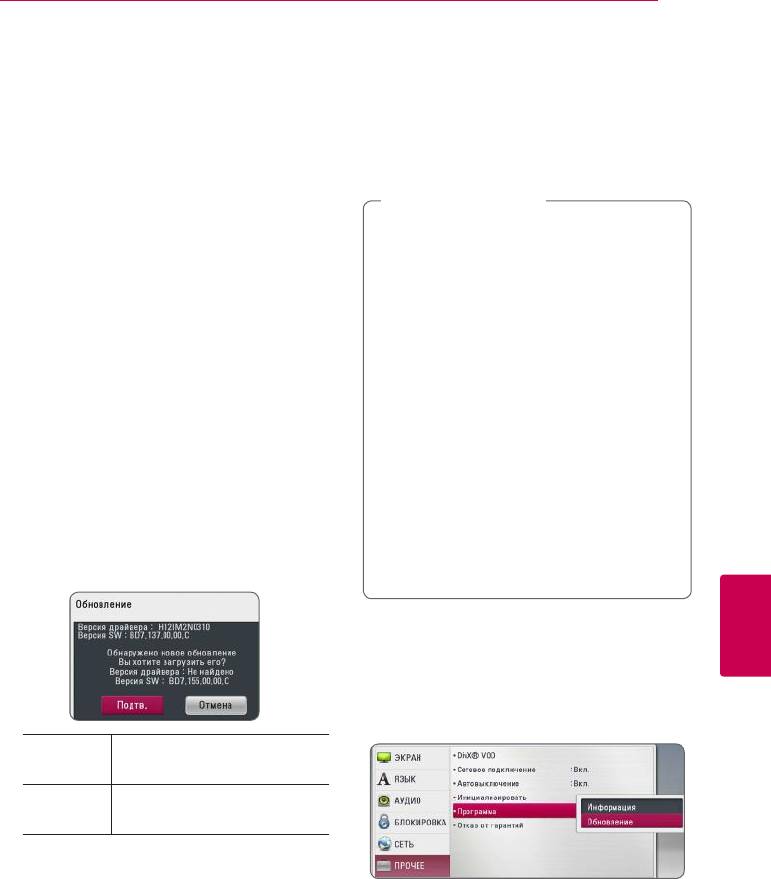
Приложение
55
Обновление ПО
Обновление
Вы можете обновить программное обеспечение
программного
Вашего проигрывателя с тем, чтобы улучшить
качество воспроизведения и/или добавить
обеспечения по
новые функции. Для этого необходимо
подключить проигрыватель к серверу
сети
обновлений.
Примечание
,
y
Прежде чем обновлять программное
Уведомление о сетевом
обеспечение, необходимо отключить от
обновлении
проигрывателя USB-устройства и извлечь
диски.
При наличии сетевого подключения время
от времени можно осуществлять обновление
y
Прежде чем обновлять программное
программного обеспечения проигрывателя для
обеспечение, необходимо отключить и
улучшения качества воспроизведения и/или
снова включить проигрыватель.
добавления новых функций. При наличии нового
y
Не выключайте проигрыватель, не
программного обеспечения проигрыватель,
отключайте его от сети, не нажимайте
подключенный к широкополосной сети,
кнопки во время обновления
проинформирует Вас об этом одним из
программного обеспечения.
следующих способов:
y
Если Вы хотите прервать обновление,
выключите проигрыватель и снова
Вариант 1:
включите, переведя его в обычный режим
1. При включении проигрывателя на экране
работы.
появляется меню обновления.
y
Невозможно установить на
2. Кнопками
A/D
выберите нужное действие
проигрыватель программное
и нажмите ENTER (
b
).
обеспечение более ранних версий.
1. Проверьте сетевое подключение и настройки
сетевого соединения (стр. 24).
2. Выберите функцию [Программа] в меню
6
[Настр-ка] и нажмите ENTER (
b
).
Приложение
3. Выберите функцию [Обновление] и нажмите
ENTER (
b
).
[Подтв.] Запуск обновления
программного обеспечения.
[Отмена] Закройте меню обновления и
выключите питание.
Вариант 2:
При наличии новой версии ПО на сервере
Проигрыватель проверит наличие
обновлений в нижней части Начального меню
обновлений.
появится значок «Обновление». Для запуска
процесса обновления нажмите синюю кнопку
(B).
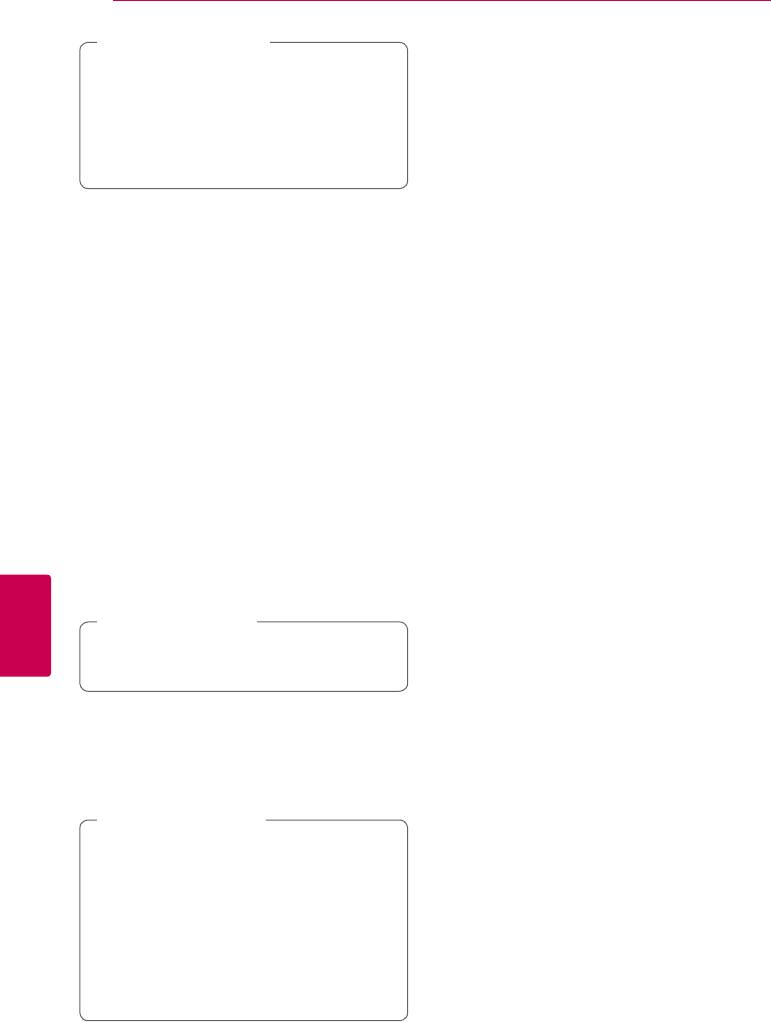
56
Приложение
Примечание
,
y
Процесс проверки наличия обновлений
можно прервать нажатием ENTER (
b
).
y
При отсутствии обновлений появится
сообщение «Обновлений не обнаружено».
Нажмите ENTER (
b
) для возврата в [Дом.
меню].
4. При наличии обновлений появится
сообщение «Вы хотите загрузить
обновления?»
5. Для обновления системы нажмите
[Подтв.]. (Выбор [Отмена] прервет процесс
обновления.)
6. Проигрыватель начнет загружать обновления
с сервера. (Загрузка займет несколько минут
в зависимости от состояния Вашей домашней
сети)
7. По завершении загрузки появится сообщение
«Загрузка завершена. Вы хотите загрузить
обновления?».
8. Для обновления системы нажмите [Подтв.].
(При выборе [Отмена] процесс обновления
будет остановлен, и файл обновлений
станет не пригоден для дальнейшего
использования. Чтобы обновить систему
позднее, необходимо будет повторить
процедуру с самого начала).
Осторожно
>
Не отключайте устройство в процессе
6
загрузки программного обеспечения.
Приложение
9. Питание отключается автоматически через
несколько секунд после завершения
обновления.
10. Включите проигрыватель. Теперь он работает
под новым программным обеспечением.
Примечание
,
Функция «Обновление программного
обеспечения» может реализовываться
с ошибками в зависимости от качества
Вашего интернет-соединения. В этом случае
Вы можете получить новое программное
обеспечение для Вашего проигрывателя
в авторизованном сервисном центре
LG Electronics. См. пункт «Клиентская
поддержка» на стр. 54.
Оглавление
- Информация по технике
- Содержание
- Введение
- Пульт дистанционного управления
- Передняя панель
- Задняя панель
- Размещение системы
- Подключение динамиков
- Подключение к телевизору
- Подключение
- Подключение
- Подключение к домашней сети
- Подключение USB-
- Настройки
- Звуковой эффект
- Стандартное
- Улучшенное
- Вывод информации
- Прием
- Использование Использование LG функции Premium Apps
- Устранение неисправностей
- Управление телевизором с помощью пульта дистанционного управления, входящего в комплект поставки
- Обновление
- О программе Nero MediaHome 4
- Коды стран
- Коды языков
- Зарегистрированные торговые марки и лицензии
- Технические характеристики аудиовыхода
- Технические характеристики
- Техническое
- Важная информация о сетевых сервисах



